自从iOS16系统发布至今,已经经历了 16.0 -> 16.0.2 -> 16.0.3 ->16.1 ->16.1.1。
iOS16.1正式版暂时未能完美解决之前的bug,看来还要再等等,给iOS16再多一些时间:
鉴于目前,苹果几款RC版本尚未关闭验证通道,我们可以从iOS16版本降级到iOS15 RC版本。
※ 降级刷机前友情提醒(必看) ※
1.本站降级教程已经整理完毕,请各位小伙伴按照教程步骤进行操作即可。如果您闲麻烦,本站可以提供代刷服务。
2.如果您的手机不卡、不发热、游戏不掉帧、耗电不快的情况下,本站不建议您刷机。
3.如果您机器没有太多的Bug,纯刷机是为了续航更好,本站认为,在20W快充的加持下,可以忽略。
(如果非要给个说法:Pro不要讲续航,讲续航就不要上Pro,直接ProMax。)
4.苹果玄学:同一型号手机、不同的人刷同一个iOS系统,有的巨耗电,有的不耗电;有的手机发热,有的手机不发热。
(本站建议:不要看别人什么手机什么系统,自己就要去跟风刷这个系统,只要手机不发热、游戏不掉帧、耗电不快,就能驻留当前版本)
5.友情提醒:手机资料请提前备份好,备份才是王道;出于隐私安全,本站不提供手机备份及恢复服务。
6.特别提醒:本站教程已全部更新完,仅供大家刷机时参考使用。
7.时刻谨记:刷机需谨慎,备份是王道。
※ 设备进入DFU模式的方法 ※
1.保持设备处于开机或恢复模式下,插入数据线。
2.按一次设备的“音量加键”松开、再按一次“音量减键”松开,然后按住“开机键”不要松开。
3.直到设备屏幕熄灭时松开一下“开机键”,然后立即同时按住“开机键”和“音量减键”5秒左右松开“开机键”,但不要松开“音量减键”,直到软件连接状态提示“DFU模式" 后再将 "音量减键" 松开。
※ iOS16 降级 15.6RC 图文教程(仅供参考) ※
一、打开 尝鲜派 网站(www.betahub.cn),按照图示下载尚未关闭的RC版本:
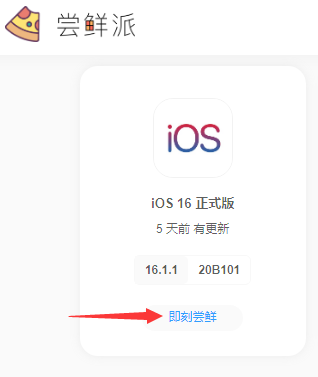
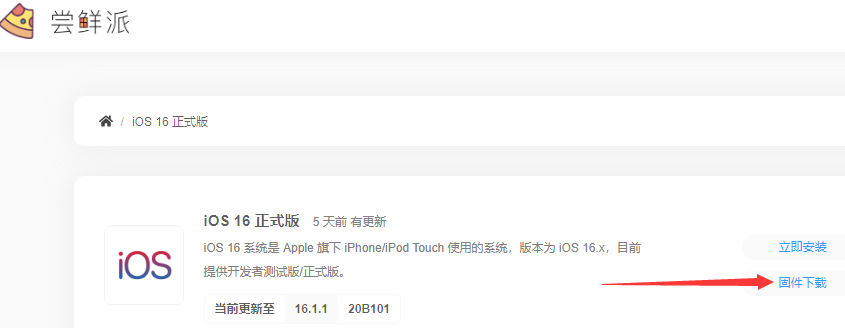
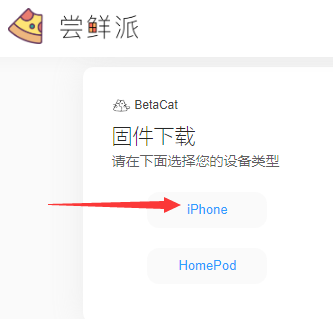
选择对应自己手机的版本:
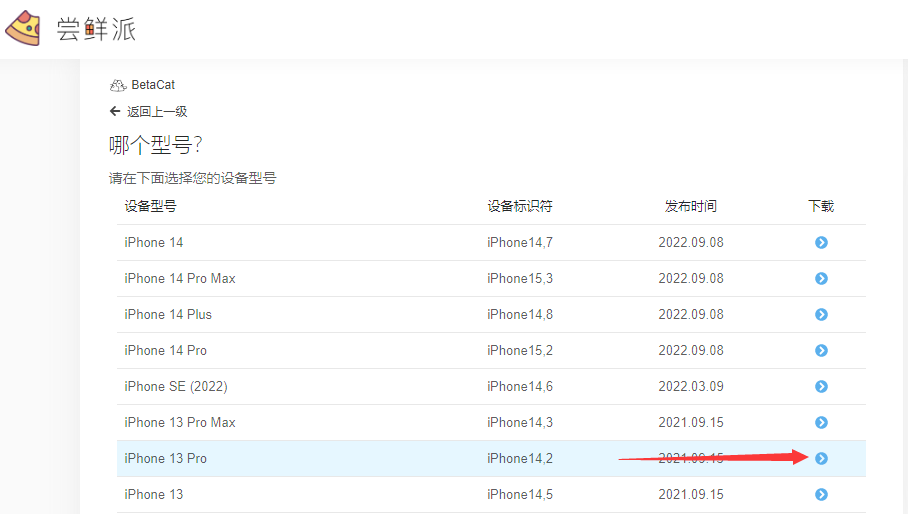
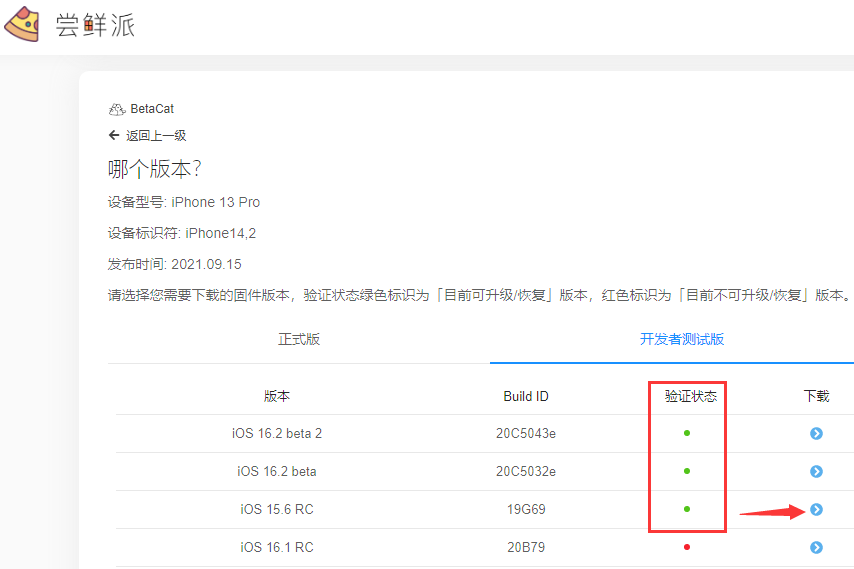
点击下载:
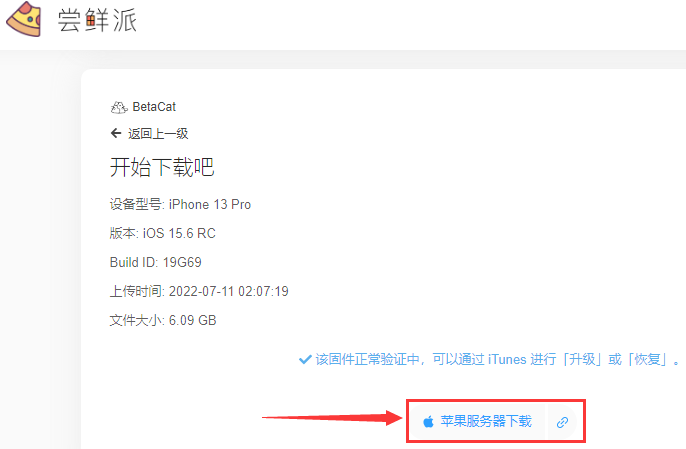
下载完毕后,就可以用爱思助手刷机了:
二、电脑安装爱思助手(www.i4.cn)
1.电脑系统:windows 10
2.准备好 苹果原装数据线 或 充电没有弹窗(苹果认证的第三方数据线)
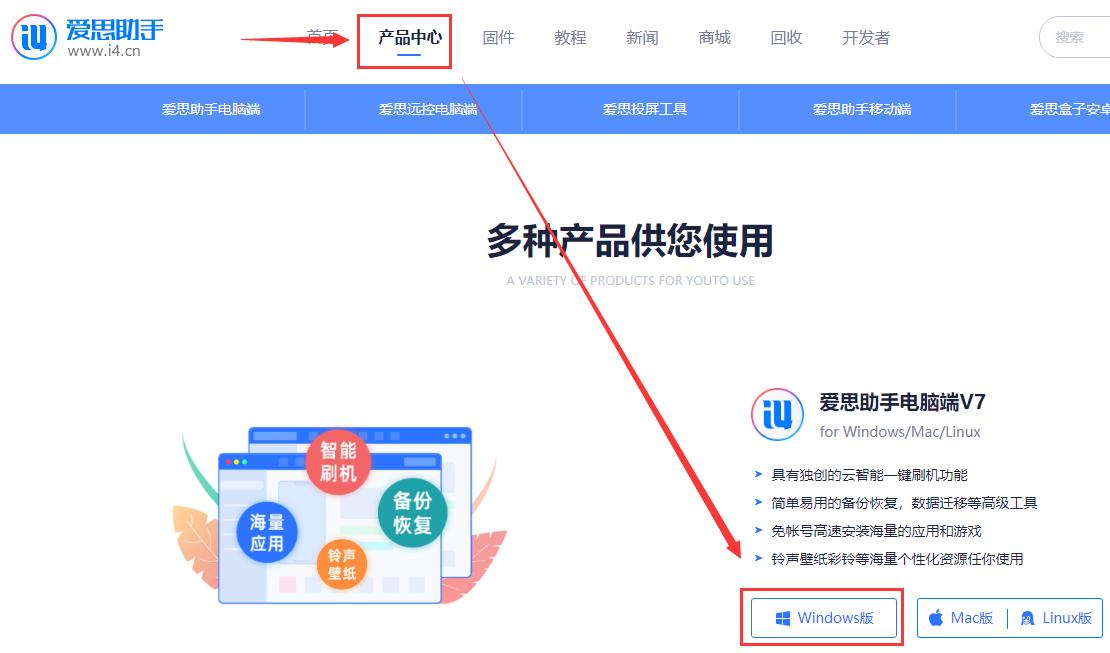
安装好爱思助手后,用数据线连接手机,导入在 尝鲜派 下载的 iOS15.6RC 版本进行刷机:
注:不要选择保留用户资料刷机,会白苹果; 直接选择 “常规快速刷机” 。
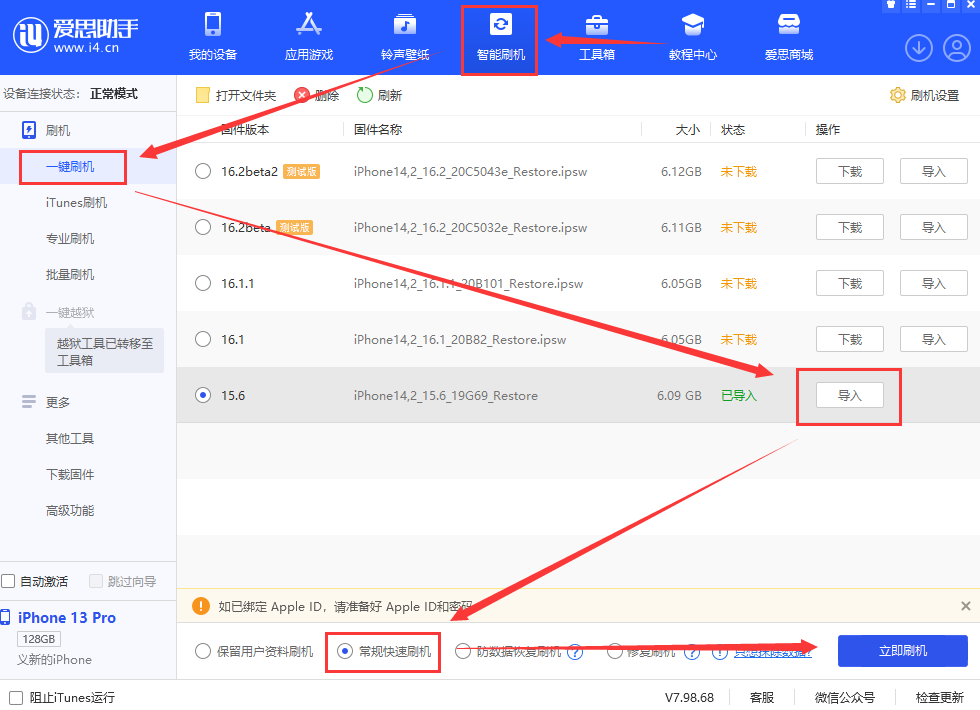
大约15分钟左右,刷机完成。
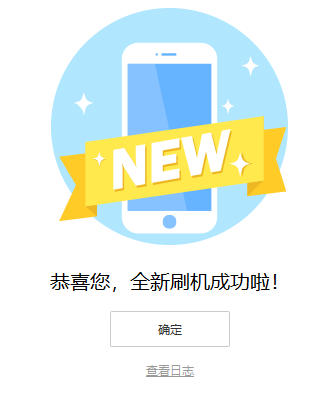
特别提醒:手机资料请提前备份好,备份才是王道。
